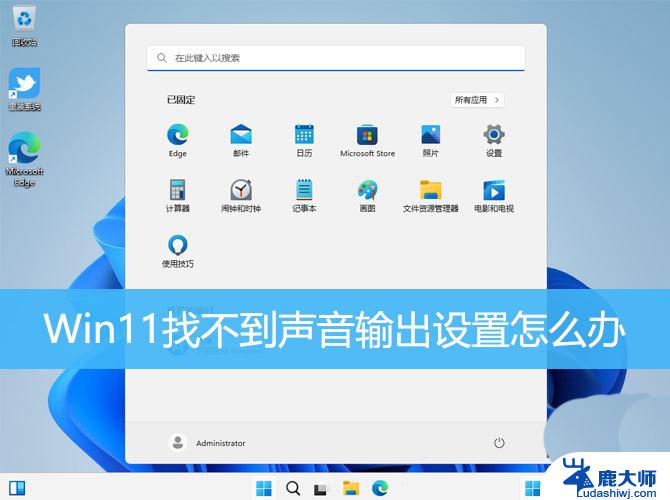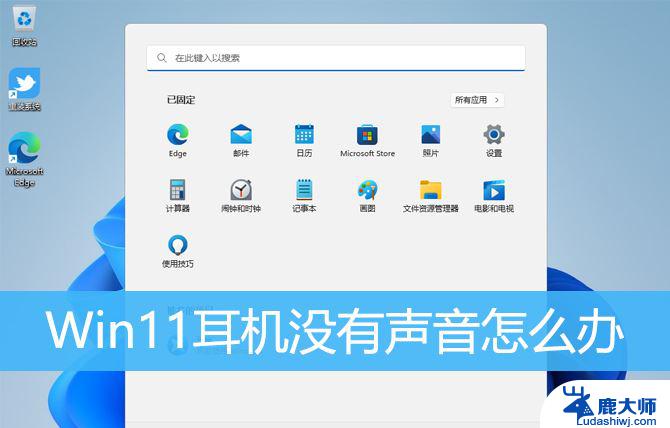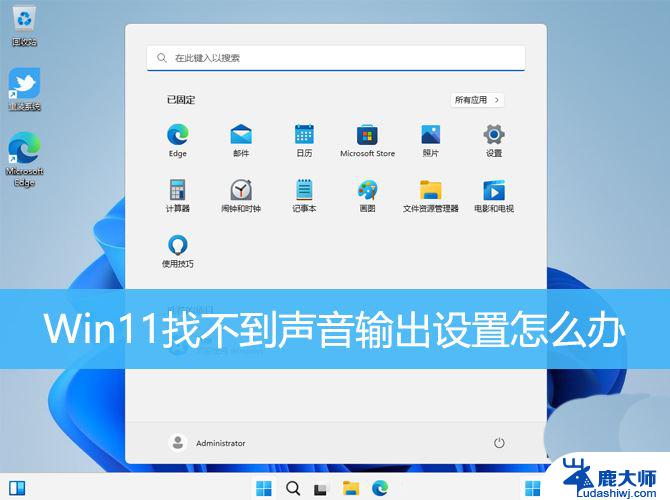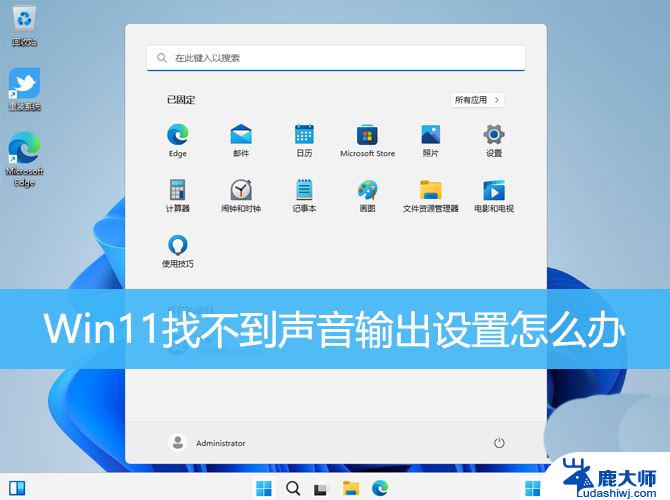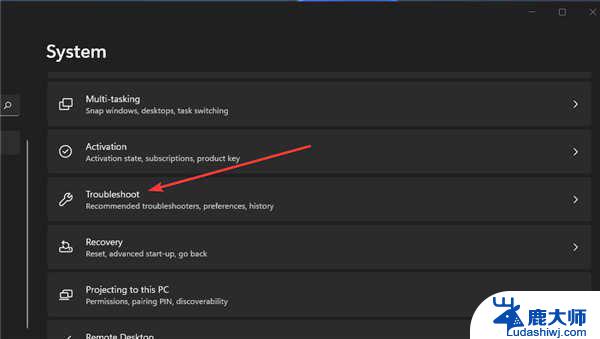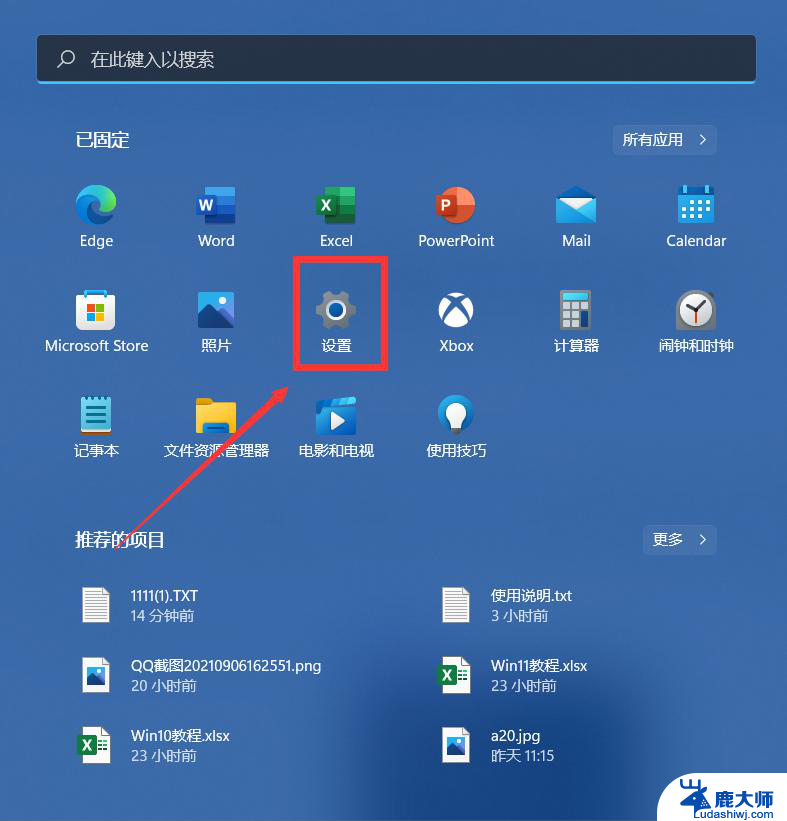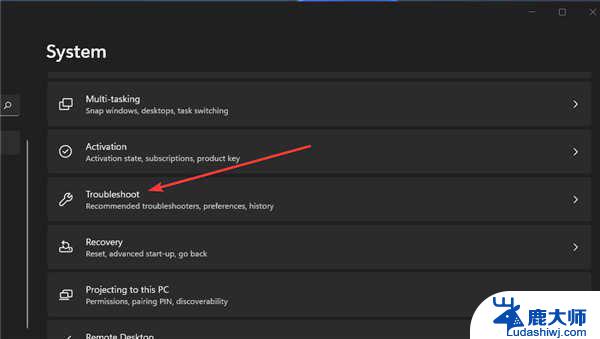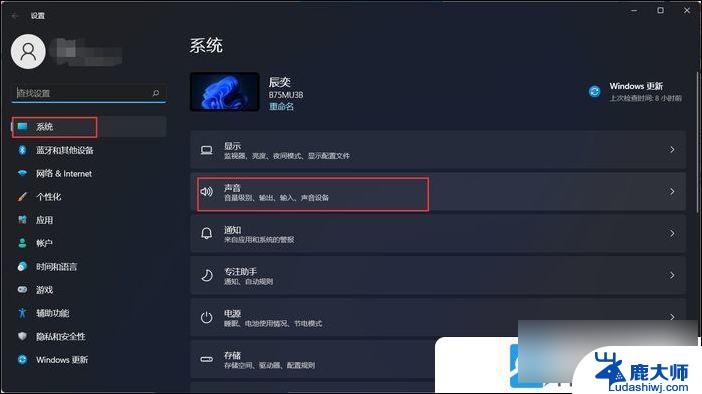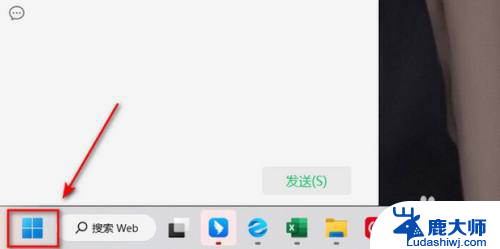win11系统声音怎么更改 Win11系统中声音输入设置
更新时间:2025-01-20 14:02:35作者:xtyang
Win11系统声音怎么更改?在Win11系统中,用户可以通过声音输入设置来轻松调整系统的声音效果,通过调整系统的声音输入设置,用户可以改变系统的提示音、音量大小、音频设备等,让系统的声音更符合个人喜好和需求。在Win11系统中,声音输入设置提供了丰富的选项和功能,让用户可以根据自己的喜好来个性化定制系统的声音效果。
方法如下:
1.在桌面空白区域进行单机,选择个性化,进入个性化设置界面
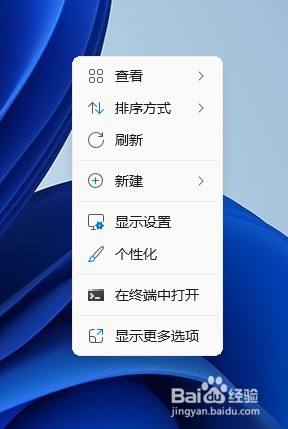
2.进入个性化设置界面,我们找到主题按钮,进行点击
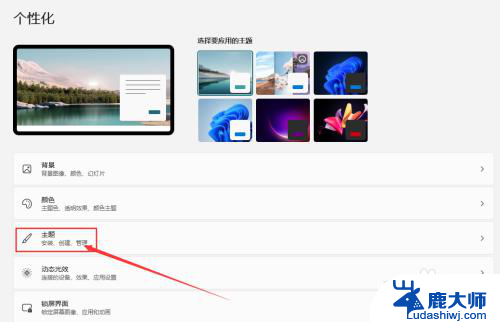
3.点击完成后,我们会进入主题设置界面,找到其中的声音按钮
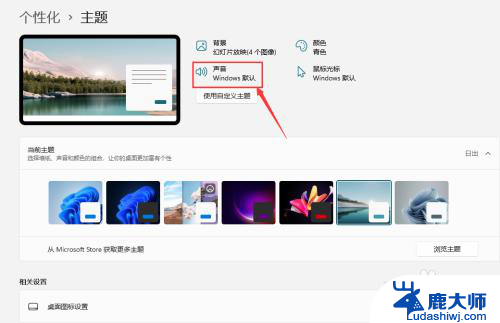
4.在声音设置界面中,我们可以选择不同的场景声音进行测试。单机该声音然后点击浏览按钮,选择该声音,可以替换系统自带声音
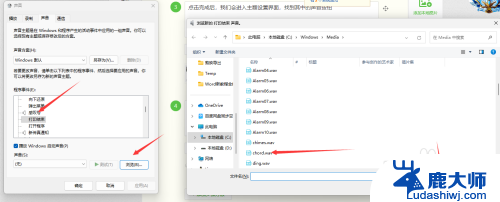
以上就是win11系统声音怎么更改的全部内容,有遇到这种情况的用户可以按照小编的方法来进行解决,希望能够帮助到大家。